VLOOKUP là một hàm mạnh mẽ trong Excel, nhưng đôi khi bạn cần nó trả về kết quả có chữ thay vì số. Vậy làm thế nào để đạt được điều đó? Bài viết này sẽ hướng dẫn bạn cách sử dụng hàm VLOOKUP để lấy kết quả là văn bản trong Excel, từ cơ bản đến nâng cao, giúp bạn xử lý dữ liệu một cách hiệu quả hơn.
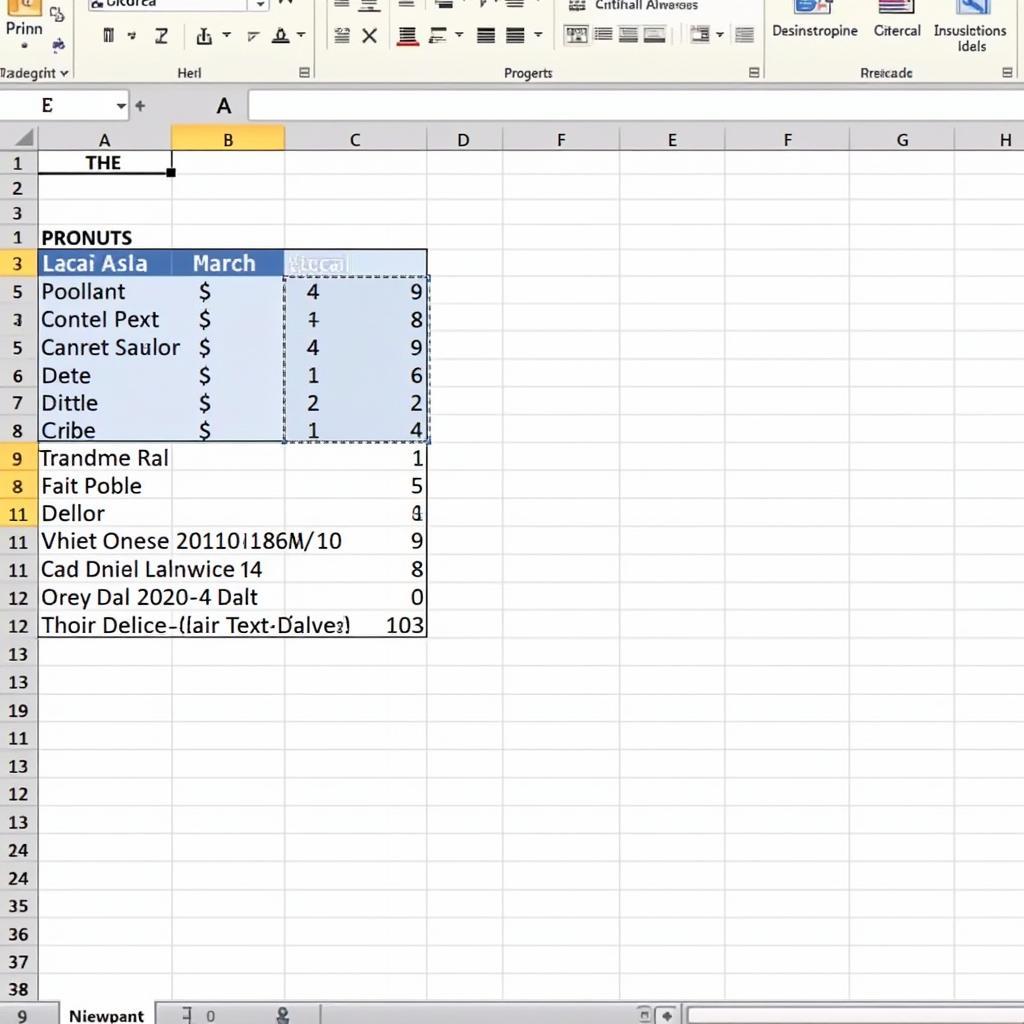 Ví dụ về Excel hàm VLOOKUP trả kết quả có chữ
Ví dụ về Excel hàm VLOOKUP trả kết quả có chữ
VLOOKUP (Vertical Lookup) là một hàm tìm kiếm theo chiều dọc trong Excel. Nói cách khác, nó tìm kiếm một giá trị cụ thể trong cột đầu tiên của một bảng và trả về giá trị tương ứng từ một cột khác trong cùng hàng đó. Tuy nhiên, không phải lúc nào kết quả trả về cũng là số. Nhiều khi, bạn cần lấy thông tin dạng văn bản như tên, địa chỉ, hoặc mô tả sản phẩm.
Hiểu rõ về cú pháp hàm VLOOKUP
Cú pháp cơ bản của hàm VLOOKUP như sau:
VLOOKUP(lookup_value, table_array, col_index_num, [range_lookup])Trong đó:
lookup_value: Giá trị cần tìm kiếm. Đây có thể là một giá trị cụ thể, một ô hoặc một công thức.table_array: Bảng dữ liệu cần tìm kiếm. Phải bao gồm cột chứalookup_valuevà cột chứa kết quả bạn muốn trả về.col_index_num: Số thứ tự của cột chứa kết quả bạn muốn trả về, tính từ cột đầu tiên củatable_array.[range_lookup]: Tham số tùy chọn. Nếu làTRUEhoặc bỏ trống, VLOOKUP sẽ tìm kiếm giá trị gần đúng. Nếu làFALSE, VLOOKUP sẽ tìm kiếm giá trị chính xác. Khi muốn trả về kết quả có chữ, bạn nên đặtrange_lookuplàFALSE.
Cách sử dụng VLOOKUP để trả về kết quả có chữ
Để VLOOKUP trả về kết quả là văn bản, bạn cần đảm bảo một số điều sau:
- Kiểu dữ liệu của cột chứa kết quả trong
table_arrayphải là văn bản. Nếu là số, Excel sẽ tự động chuyển đổi sang dạng số khi trả về kết quả. - Sử dụng
FALSEcho tham sốrange_lookupđể tìm kiếm chính xác giá trị cần tìm. Điều này đặc biệt quan trọng khi làm việc với dữ liệu dạng văn bản.
Ví dụ: Bạn có một bảng dữ liệu chứa mã sản phẩm và tên sản phẩm. Bạn muốn sử dụng mã sản phẩm để tìm kiếm tên sản phẩm tương ứng.
Giả sử mã sản phẩm nằm ở ô A2 và bảng dữ liệu nằm trong vùng B2:C10. Công thức VLOOKUP sẽ là:
=VLOOKUP(A2,B2:C10,2,FALSE)Công thức này sẽ tìm kiếm giá trị trong ô A2 trong cột B và trả về giá trị tương ứng từ cột C. Vì range_lookup là FALSE, VLOOKUP sẽ chỉ trả về kết quả nếu tìm thấy chính xác mã sản phẩm.
Xử lý lỗi khi sử dụng VLOOKUP với kết quả là chữ
Đôi khi, VLOOKUP có thể trả về lỗi #N/A nếu không tìm thấy giá trị cần tìm. Để xử lý lỗi này, bạn có thể sử dụng hàm IFERROR kết hợp với VLOOKUP:
=IFERROR(VLOOKUP(A2,B2:C10,2,FALSE),"Không tìm thấy")Công thức này sẽ trả về “Không tìm thấy” nếu VLOOKUP không tìm thấy giá trị cần tìm.
Mẹo và thủ thuật khi dùng VLOOKUP với kết quả là chữ
- Đảm bảo dữ liệu trong cột tìm kiếm và cột kết quả đều được định dạng là văn bản.
- Kiểm tra kỹ chính tả của
lookup_valuevà dữ liệu trong cột tìm kiếm để tránh lỗi do sai chính tả.
bài tập lập báo cáo kết quả kinh doanh neu
Kết luận
Hàm VLOOKUP trong Excel là một công cụ hữu ích để tìm kiếm và trả về kết quả, bao gồm cả kết quả có chữ. Bằng cách hiểu rõ cú pháp và áp dụng các mẹo nhỏ, bạn có thể sử dụng VLOOKUP một cách hiệu quả để xử lý dữ liệu văn bản.
FAQ
-
Tại sao VLOOKUP trả về #N/A khi tìm kiếm giá trị có chữ?
-
Làm thế nào để xử lý lỗi #N/A trong VLOOKUP?
-
Có thể sử dụng VLOOKUP để tìm kiếm nhiều giá trị cùng lúc không?
-
Sự khác biệt giữa VLOOKUP và HLOOKUP là gì?
-
Khi nào nên sử dụng
TRUEcho tham sốrange_lookuptrong VLOOKUP? -
Làm sao để VLOOKUP trả về kết quả từ nhiều cột?
-
VLOOKUP có phân biệt chữ hoa chữ thường không?
Mô tả các tình huống thường gặp câu hỏi.
Một số tình huống thường gặp bao gồm tìm kiếm tên nhân viên dựa trên mã nhân viên, tìm kiếm địa chỉ khách hàng dựa trên số điện thoại, hoặc tìm kiếm mô tả sản phẩm dựa trên mã sản phẩm.
Gợi ý các câu hỏi khác, bài viết khác có trong web.
Xem thêm bài viết về cách bài trí quán cafe nhỏ xem bóng đá hoặc báo cáo kết quả giám sát môi trường định kỳ để biết thêm thông tin hữu ích. Bạn cũng có thể tham khảo ví dụ về báo cáo kết quả kinh doanh hoặc kết quả tuyển sinh đợt 2 đại học cần thơ.
